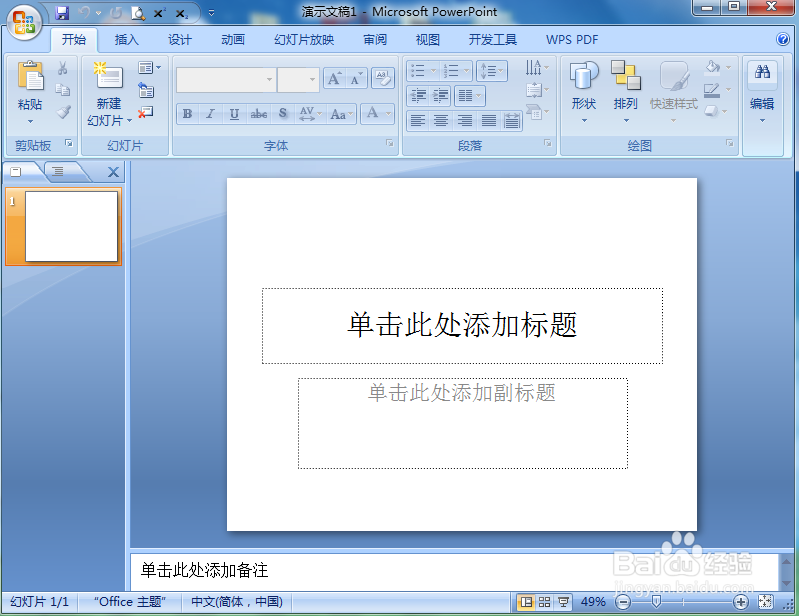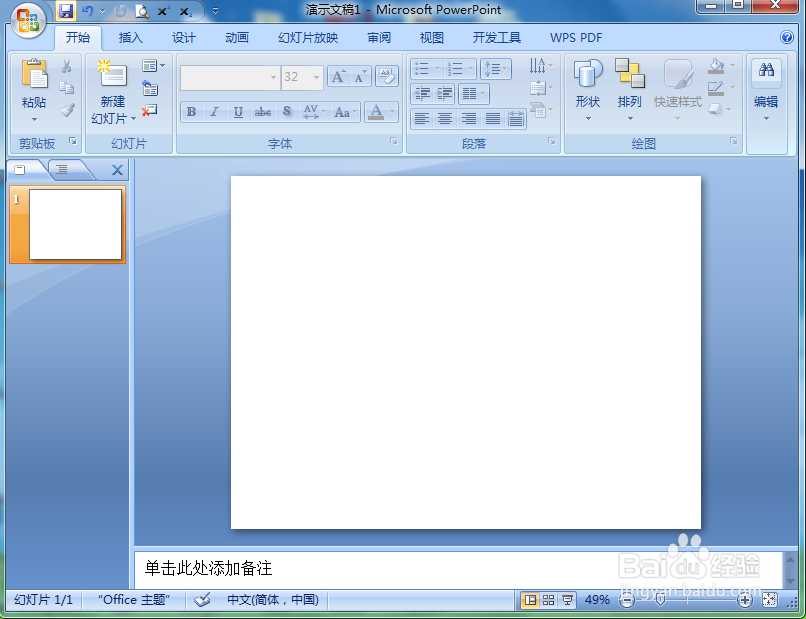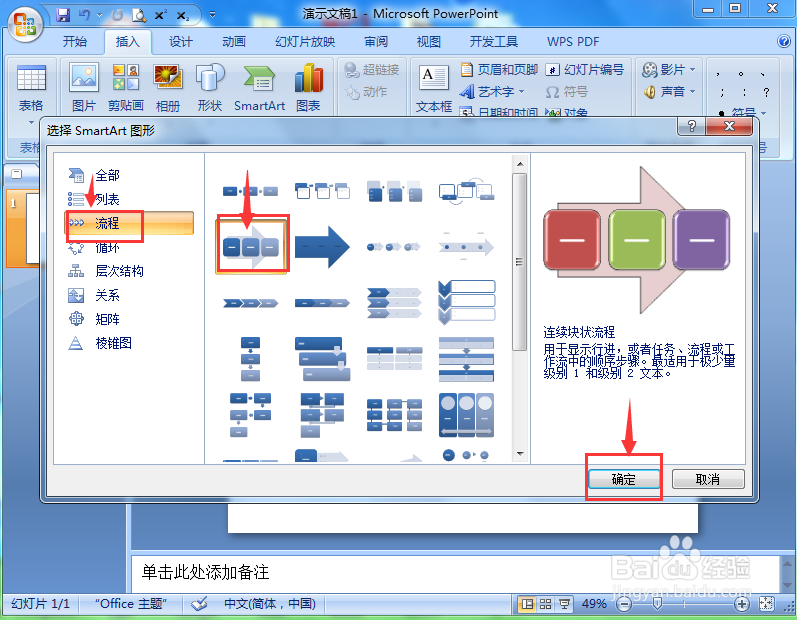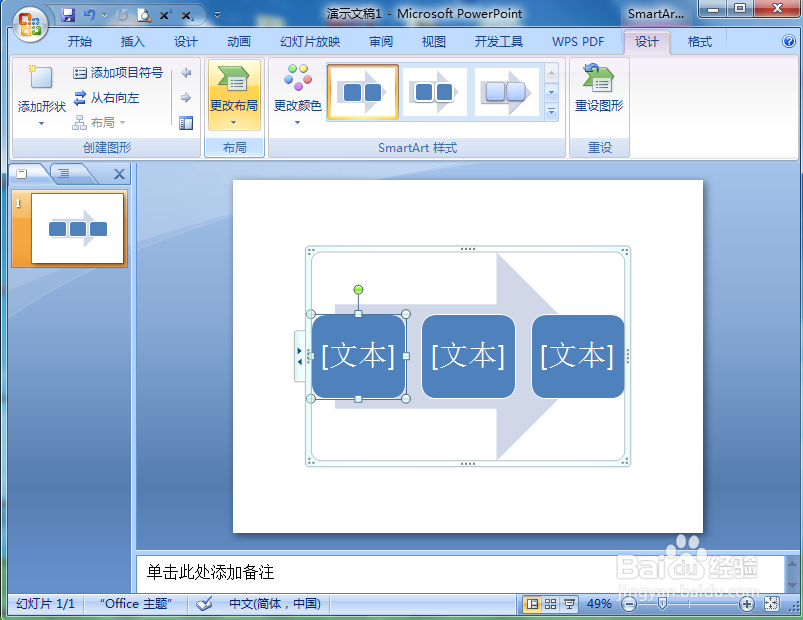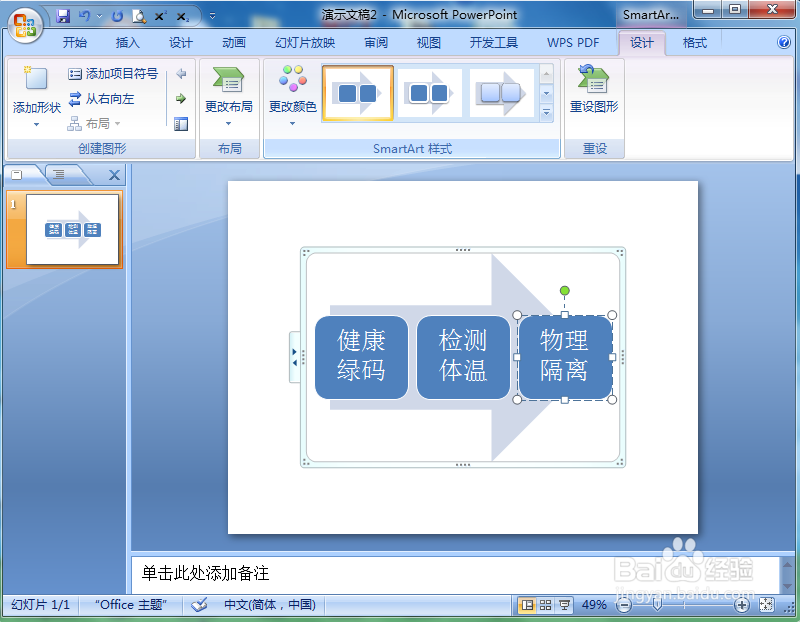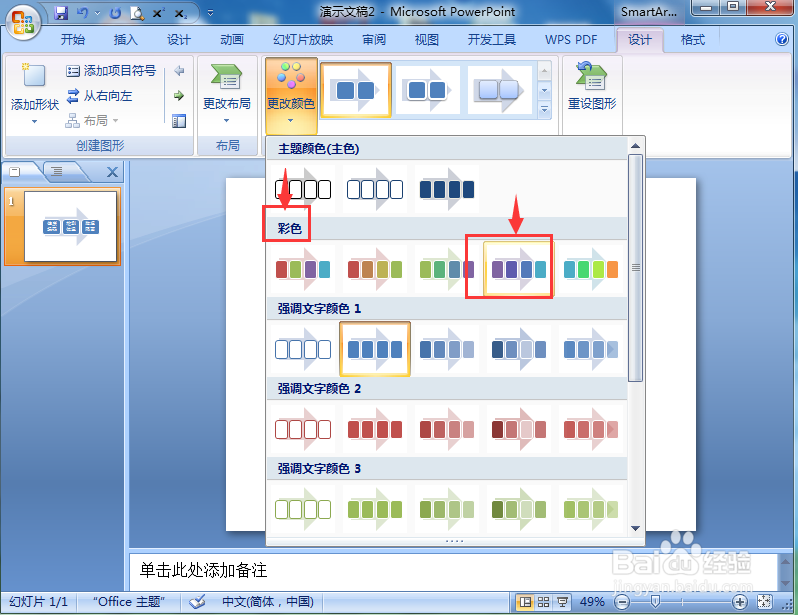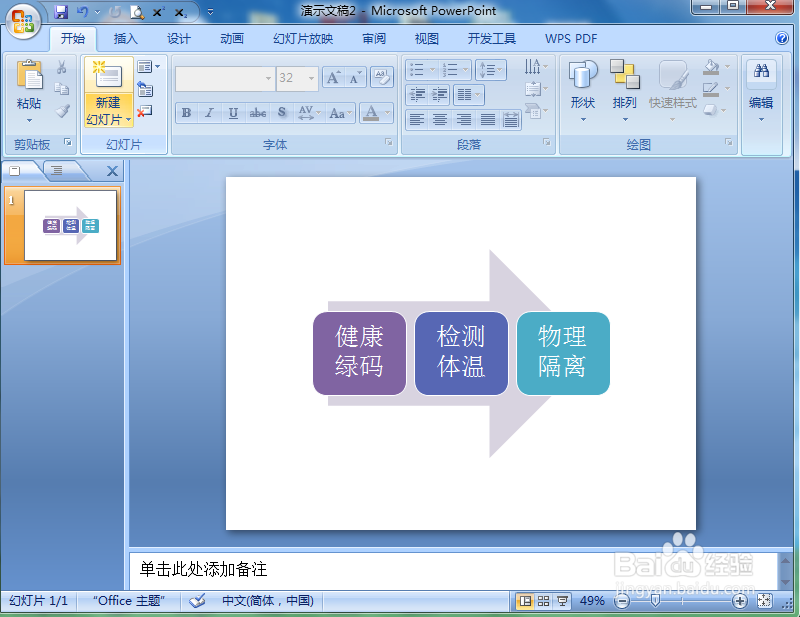在powerpoint2007中创建连续块状流程的方法
1、打开powerpoint 2007,进入其主界面;
2、将单击此处添加标题和副标题两个输入框删除;
3、点击插入菜单,选择smartart工具;
4、在选择smartart图形页面找到流程类别,点击连续块状流程,按确定;
5、插入一个空的连续块状流程;
6、给连续块状流程填充需要的文字;
7、点击更改颜色,选择添加一种颜色样式;
8、我们就在powerpoint2007中创建好了一个连续块状流程。
声明:本网站引用、摘录或转载内容仅供网站访问者交流或参考,不代表本站立场,如存在版权或非法内容,请联系站长删除,联系邮箱:site.kefu@qq.com。
阅读量:48
阅读量:84
阅读量:96
阅读量:27
阅读量:54